これは名実共に神アプリ
最近のアップデートでiPadに対応になったInstapaper Pro。この時のアップデートはかなり思い切ったものであった。しかし、そのアップデートによって、今までフリー版しか持っていなかった自分がついにPro版の購入に踏み切ったのにはいくつかの理由がある。その魅力を今回はご紹介する。アップデートの内容とは?
削除された機能:
- Graphical mode. (User surveys over many months indicated that almost nobody used it.) Now consolidated into a unified, faster Text mode including in-article images for many sites. Graphical pages can be viewed when online in the new in-app browser.
- "Redownload" button for articles that downloaded successfully.
追加された機能:
- In-app browser for opening links and graphical pages when online.
- Pagination as an alternate scrolling method.
- Dictionary(Wiktionary) lookups and Share options when text is selected.
- Line-spacing and margin controls.
- Scrollback option after tapping status bar and scrolling to top.Partially-read indicators on articles in list.
- Dimmed toolbar icons in dark mode.
- Delete buttons for articles in Archive folder.
- Rotation for article list.
- Native login, registration.
- Tweetie URL handling.
- Minor graphical bugs.
- Overzealous help messages.
内蔵の辞書が超便利!
もう私はこれがあるから調べもの系はこちらに集約させようと思ったくらい嬉しい機能。現状では英語のみの対応だが非常に便利。まず上の写真のようにわからない単語があればそれをコピーする要領でタップ。そして右下の「Difine」をタップ。
このように英英的な感じで意味が出てくる。これは英語のサイトを読む時に便利!もしくは英語学習にもばっちり向いている。アプリ内で完結するのは本当に嬉しい。これだけでこのアプリの価値がぐーーーんと上がっている。これで英文も怖くない!?
Instapaper VS Read It Later

この優秀な二つのアプリ。どちらがいいのだろうか。
結論。
どちらもいい。
ド━(゚Д゚)━ ン !!!
なぜなら現状では二つのアプリが同じ土俵にはないと感じるからである。それぞれにそれぞれの良さがある。
RILは以前の記事で取り上げたような使い方が向いていると私は思っている。つまり、一般的な気になる記事をオフラインで読みたい時、もしくはそれをEvernoteに転送する前のふるいとして使いたいときである。画像キャッシュのオフライン閲覧はそれはそれで便利。
も う"N"evernoteなんて言わせない!誰でも簡単にEvernoteを使いこなせるようになる7つの秘訣!
http://aprilfoolism.blogspot.com/2010/02/nevernoteevernote.html贅沢な二個持ちだが、Instapaperは完全に「単語帳アプリ」のような使い方が向いていると考えている。もしくは「ボキャブラリービルダー」とでも呼ぼうか。
つまり、
RIL→オフラインエントリーリーダー
Instapaper→ボキャブラリービルダー
といった感じだろうか。
さて、それでは具体的な使い方編へ移ろう。
使い倒し編。
電子ブックのように使えばなんでもいいといえばいい。しかし私は現在は少し違った使い方をしている。Instapaperを「自分の為のなんでも単語帳」にするのだ。私がiPhoneで調べものをする時に使うサイトは下の4つ。
調べものをするサイト
- Wikipedia
- スペースアルク
- Yahoo辞書
- goo辞書
スペースアルクでの英辞郎の検索結果
とりこむとこうなる。
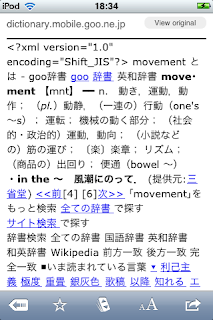
Yahoo辞書はiPhoneに最適化されているので通常の検索は非常に調べやすい。
スペースアルク以外はiPhoneに最適化しているため、iPhoneからの調べものでもストレスなく検索が可能である。そしてそれらを片っ端からInstapaperに放り込んでいく。このアプリのいいところはFirefoxからでもmobileSafariからでもブックマークレットで取り込むことができることだろう。
そしてこれらを取り込んだ結果がこうなる。
最初の画面がインデックスとなるのだ。ウィキペディア、goo辞書に関しては調べた単語がしっかりとこの画面に出てくるので、単語帳としても使いやすい。その単語だけを見て、意味を思い出すことができるか、ということで定着度をはかる。思い出せるようだったらどんどん消去していくことも大切だ。Yahoo辞書は残念ながらタイトルが全て「Yahoo辞書」になってしまうため、この使い方ができない。ちなみに英語版のiPhoneに最適化されたウィキペディアから取り込むとタイトルの横の「Wikipedia」の表記もなくなるので非常に見やすい。
Evernoteにも流しとく。
お約束のようだが、お好みでEvernoteに流すこともできる。UnreadのRSSフィードをまるごとRSSに通して、それをメール転送でエバノに流す。blogtrottr.comを使って記事ごとを送っている。この下から2番目のFOLDER TOOLSのRSS FEEDを取得する。
こんな感じになる。だんだん集約してきていい感じ。
あ、あくまでもお好みで。
Instapaper自体にもある程度データを保持しておけるので、集約の必要性がないならばInstapaperで完結させることもできる。









